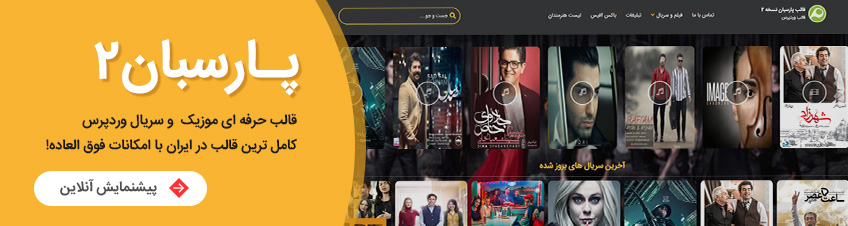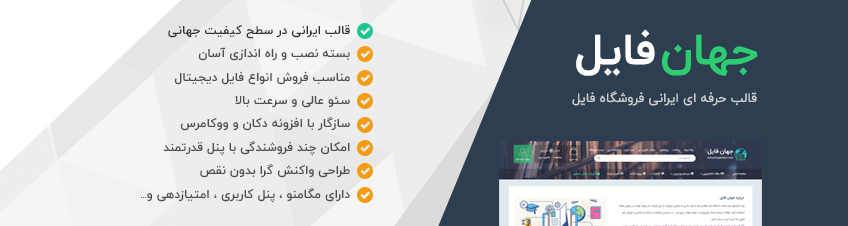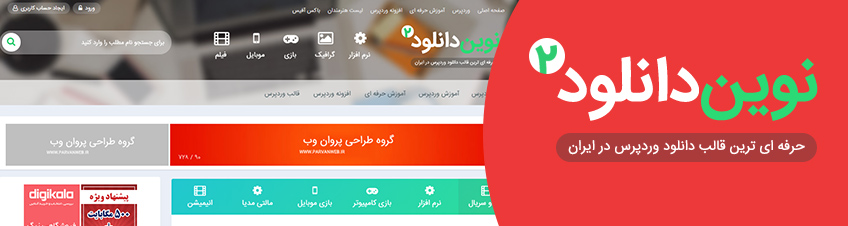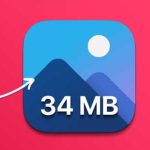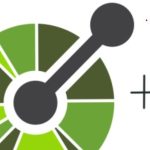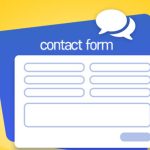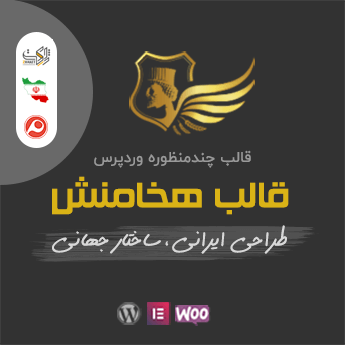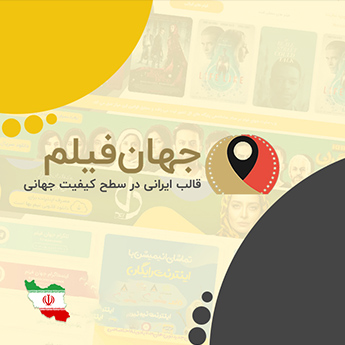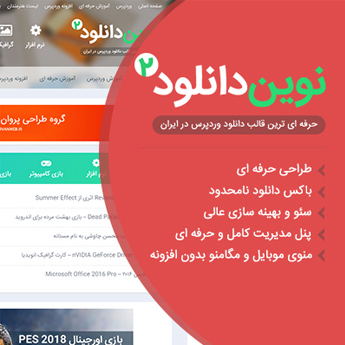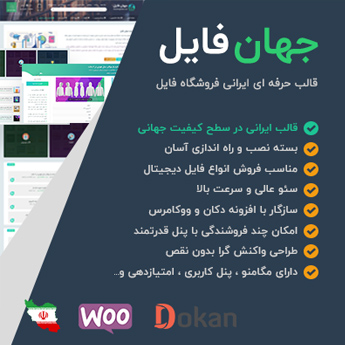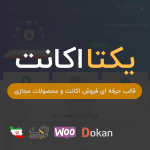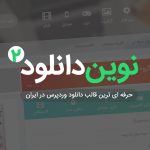آموزش انتقال وردپرس از لوکال هاست به هاست و سرور اصلی
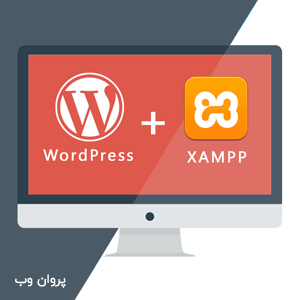
وردپرس یکی از مشهورترین و پراستفادهترین سیستمهای تولید محتوا (CMS) در جهان است. از یک وبسایت شخصی ساده گرفته تا سایتهای تجارت الکترونیک پیشرفته، همه و همه با وردپرس قابل انجام است. در این میان، بسیاری از توسعهدهندگان اغلب وبسایت وردپرس خود را بر روی یک میزبان یا رایانه شخصی محلی ایجاد میکنند و پس از توسعه و تکمیل کار، آن را به سرور زنده واصلی انتقال میدهند. این میزبان یا رایانه شخصی درواقع همان لوکال هاست (localhost) میباشد که با استفاده از نرمافزارهای آپاچی (Apache) بر روی رایانههای شخصی پیادهسازی میشود. حال اگر شما نیز مانند این دسته افراد هستید. در ادامه این مقاله با پروان وب همراه باشید تا با آموزش و نحوه انتقال وردپرس از لوکال هاست به سرور اصلی آشنا شوید.
ایجاد دیتابیس در هاست سی پنل
اولین قدم برای انتقال وردپرس از لوکال هاست به سرور اصلی ایجاد یک پایگاه داده در سرور زنده و اصلی شما میباشد. اگر هاست شما سی پنل (Cpanel) باشد، تنها کافی است از بخش پایگاه داده(Databases)، بر روی “MySQL databases” کلیک کنید.
نکته: دقت کنید این آموزش با نسخه اولیه سی پنل آموزش داده شده و امروزه نسخه جدید آن نیز ارائه شده است که البته فرق چندانی در عناوین نداشته و فقط گرافیک آن تغییر کرده و در صورت نیاز می توانید نسخه آن را برای راحتی به نسخه قدیمی تغییر دهید و بعد از پایان کار به حالت اولیه برگردانید.
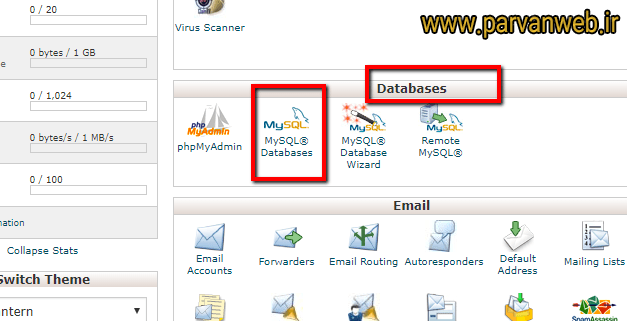
در صفحه بازشده، در اولین فیلد زیر عبارت ایجاد پایگاه داده جدید، نام دیتابیس یا همان پایگاه داده خود را وارد کنید. سپس بر روی دکمه ایجاد پایگاه داده (create databases) کلیک کنید. در پنجره جدیدی که نمایش داده میشود؛ روی بازگشت (Go back) کلیک کنید.
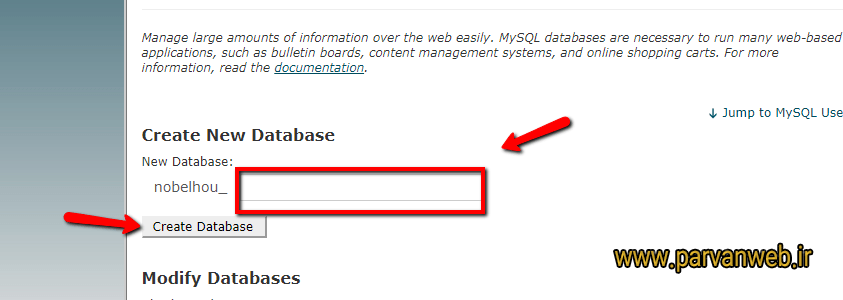
ایجاد کاربر برای دیتابیس (پایگاه داده اصلی)
در ادامه مراحل شما باید یک کاربر جدید برای پایگاه دادهایجادشده، درست کنید. بدین منظور در فیلد مربوطه نام کاربری، و رمز عبور ( رمز عبور قوی) وارد کنید. سپس بر روی دکمه ایجاد کاربر (Create user) کلیک نمایید. توجه داشته باشید که نام کاربری و رمز عبور خود را در یک مکان امن یادداشت نمایید، زیرا در مراحل بعدی برای انتقال وردپرس از لوکال هاست به سرور اصلی به آن نیاز دارید.
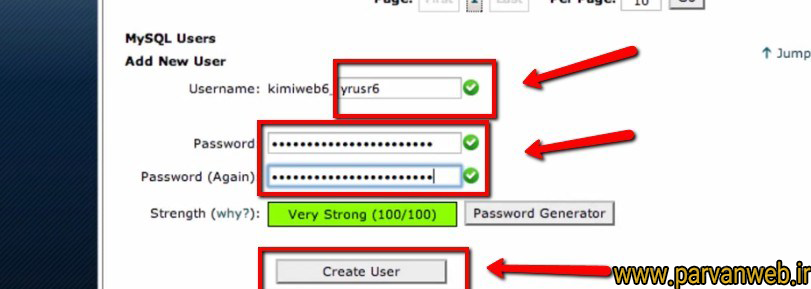
اگر بازهم پنجره دیگری نمایش داده شد، بر روی دکمه بازگشت (Go back) کلیک کنید.
اضافه کردن کاربر به پایگاه داده
در ادامه مراحل انتقال وردپرس از لوکال هاست به سرور اصلی باید کاربر ایجادشده را به پایگاه داده که ایجاد کردهاید اضافه کنید. به این منظور به پایین اسکرول کنید(Scroll down) تا به بخش اضافه کردن کاربر به پایگاه داده (Add user to database) برسید. از منوی کشویی کاربر (user)، کاربری که ایجاد کردهاید و از منوی کشویی پایگاه داده (database) پایگاه داده ایجاد کرده را انتخاب کنید و پس از آن بر روی دکمه اضافه کردن (Add) کلیک کنید.
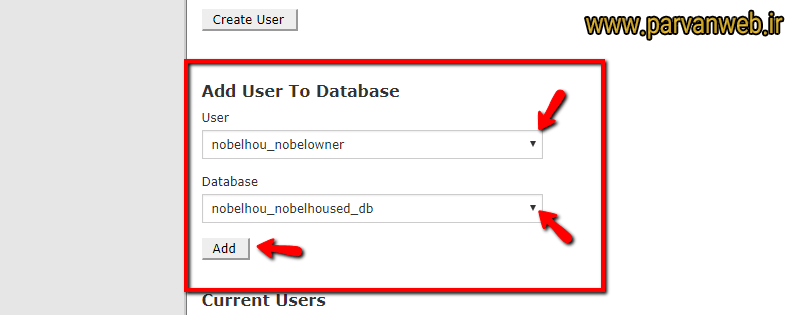
در صفحه بعدی گزینه “All Privileges” را انتخاب کنید و دکمه “make changes” را بزنید. بار دیگر در پنجره بازشده دکمه بازگشت (Go Back) را بزنید.
حال در پنجرهای که نمایش داده میشود، دو بار کلیک کنید(double-check) تا پایگاه دادهایجادشده با کاربر اضافهشده را ببینید. اکنون میتوانید به صفحه اصلی سی پنل (Cpanel) خود برگردید.
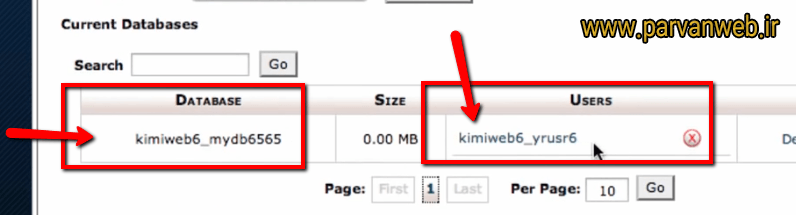
انتقال وردپرس از لوکال هاست به هاست و سرور اصلی
حال که پایگاه داده خود را در سرور اصلی ایجاد کردید، باید دادههای و دیتابیس خود را از لوکال به سرور اصلی انتقال دهید. بدین منظور وارد صفحه پایگاه داده خود در آپاچی شوید (phpMyAdmin) و پایگاه داده خود را انتخاب کنید.
نکته: اگر نیاز به هاست مناسب وردپرس دارید آموزش انتخاب هاست مناسب وردپرس را حتما مشاهده کنید.
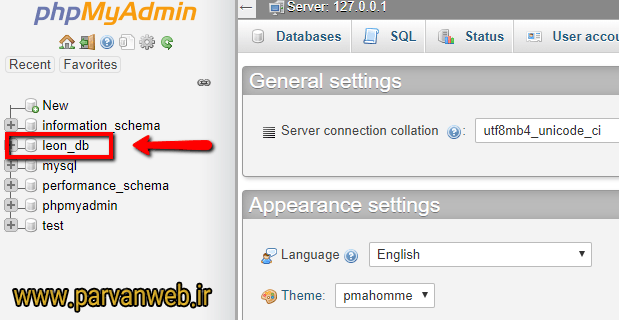
بعد از انتخاب پایگاه داده به پایین بروید و “Check all” را انتخاب کنید.
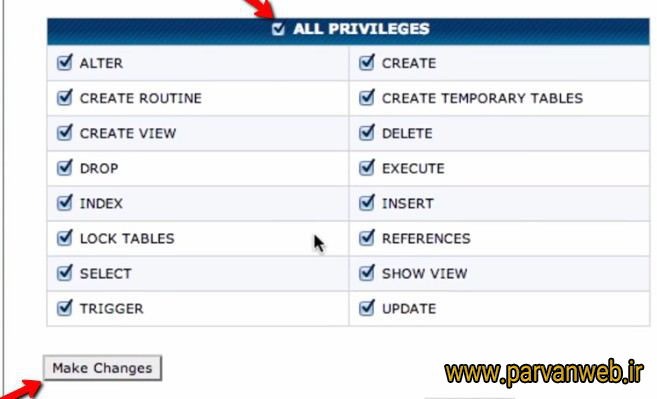
حال در منوی کشویی”Select with” گزینه “Export” را انتخاب کنید.
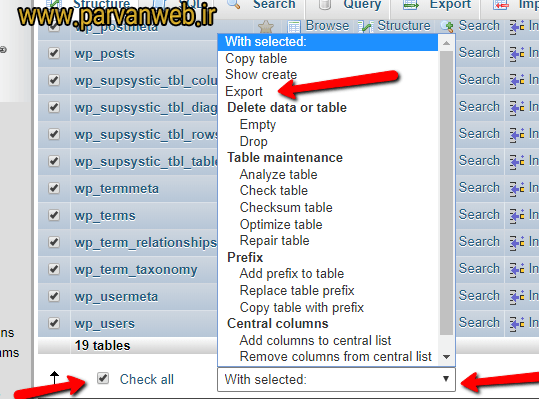
در مرحله بعدی اطمینان داشته باشید که فرمت روی” SQL” است. سپس بر روی دکمه “Go” کلیک کنید. فایل خروجی را با پسوند “sql.” ذخیره کنید.
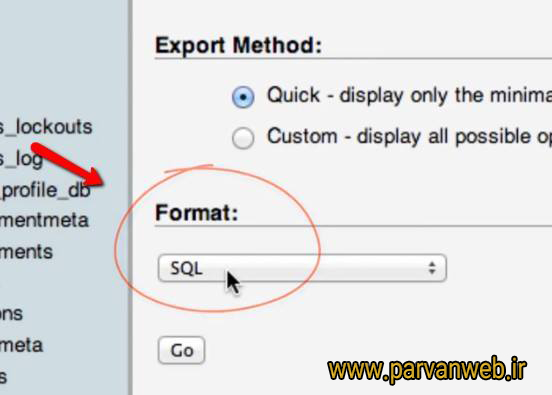
واردکردن پایگاه داده به هاست سرور اصلی ( import دیتابیس )
برای ادامه مراحل انتقال وردپرس از لوکال هاست به سرور اصلی باید پایگاه داده را به سرور اصلی وارد کنید. بدین منظور به سرور اصلی وزنده خود مراجعه کنید. سپس از بخش پایگاه داده(Databases) روی گزینه “phpMyAdmin” کلید کنید.
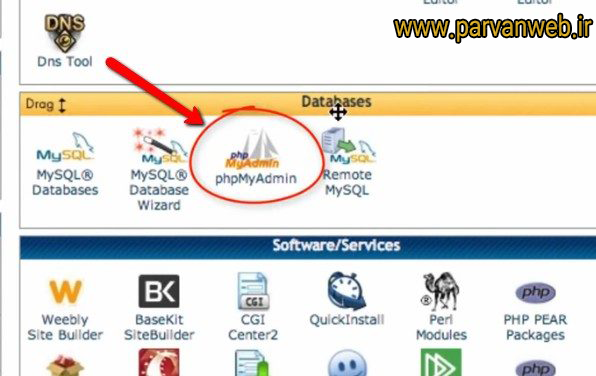
در پنجره بعدی، در سمت چپ لیسی از پایگاه دادههای شما موجود است. پایگاه دادهای که در ابتدای این آموزش ایجاد کردید را انتخاب و سپس بر روی دکمه “Import” کلیک کنید. حال فایلی که از لوکال هاست با پسوند”sql.” گرفتید را وارد کنید.
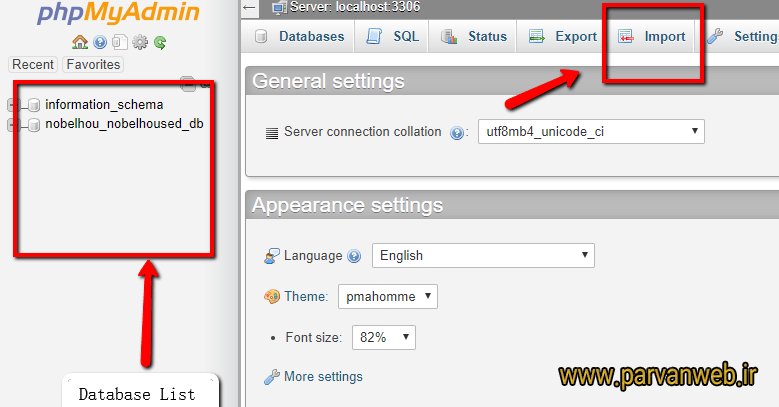
اگر تمامی مراحل را به درسی انجام داده باشید، انتقال وردپرس از لوکال هاست به سرور اصلی بهخوبی انجامشده است.
انتقال فایلهای لوکال هاست به Cpanel
در لوکال هاست خود وارد مدیر فایل(file manager) شوید. سپس وارد پوشه وردپرس( پوشه حاوی فایلهای”wp-admin”، “wp-content” و “wp-includes”) شوید. حال تمامی این پوشه را به یک فایل زیپ تبدیل کنید.
اکنون در “Cpanel” سرور اصلی خود وارد مدیر فایل(file manager) شوید. سپس گزینه “Document root for” را انتخاب کنید و مطمئن شوید که دامنه درست انتخابشده است. سپس بر روی دکمه “Go” کلید کنید.
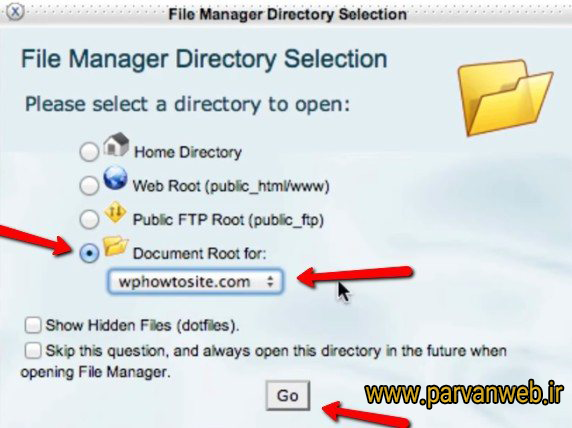
در صفحه بعدی ابتدا اطمینان حاصل کنید که در صفحه “public_html” قرار دارید، سپس بر روی دکمه “Upload” کلید کنید.
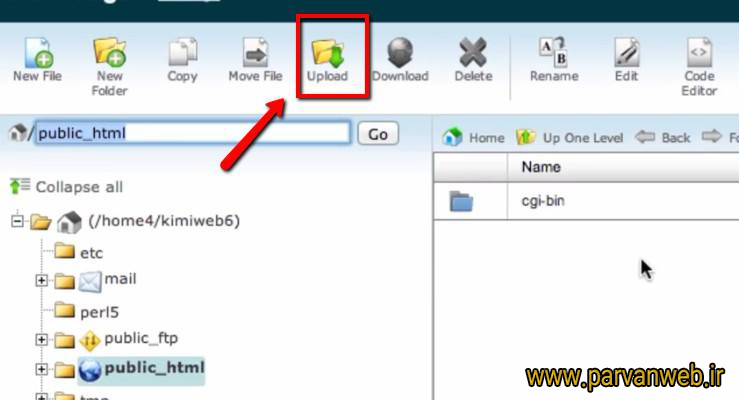
اکنون فایل زیپ که در مراحل قبلی تهیه کردید را آپلود کنید و پس از تکمیل آپلود بر روی دکمه بازگشت(Go Back) کلیک کنید.
حال در صفحه “public_html” شما یک فایل زیپ جدید باید اضافهشده باشید. اگر اینطور نیست بر روی دکمه”Refresh” کلید کنید.
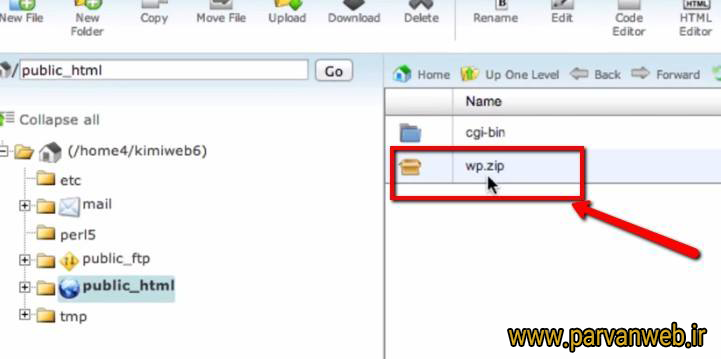
فایل زیپ خود را انتخاب کرده و از منوی بالا دکمه “Extract” را فشار دهید تا فایل از حالت فشرده خارج شود.

آخرین مرحله، ویرایش فایل wp-config
گام آخر انتقال وردپرس از لوکال هاست به هاست و سرور اصلی ویرایش کردن فایل wp-config است تا تمامی تنظیمات لوکال هاست شما به سرور اصلی انتقال یابد.
برای ویرایش فایل wp-config به صفحه “public_html” برگردید، سپس فایل “wp-config.php” را انتخاب و ویرایشگر کد (code editor) را اجرا کنید.
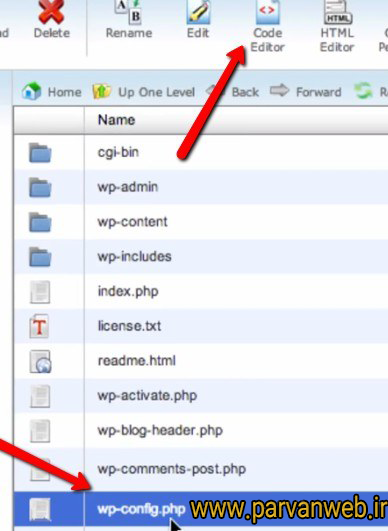
در صفحه ویرایش کد، نام پایگاه داده(name of database) را به نامی پایگاه دادهای که در ابتدای این آموزش ایجاد کردید تغییر دهید. همچنین “DB_USER ” و “DB_PASSWORD ” را بانام کاربری و رمزی که برای کاربر درست کردید جایگزین کنید( قبلاً گفته شد یادداشت نمایید).
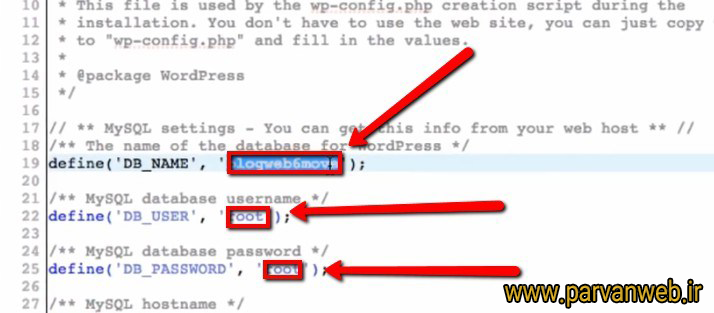
اکنون فایل “wp-config” را ذخیره کنید. سپس در مرورگر خود آدرس دامنه خود(مانند parvanweb.ir) را سرچ کنید و پس از راهاندازی سایت، وارد صفحه پیشخوان شوید تا از انجام کارها بهدرستی مطمئن شوید.
جمع بندی
در آموزش امروز نحوه انتقال وردپرس از لوکال هاست به هاست اصلی و سرور اصلی پرداختیم. همانطور که گفته شد، بسیاری از توسعهدهندگان ابتدا سایت وردپرس خود را بر روی لوکال هاست ایجاد میکنند. و پس از طراحی و توسعه آن را به سرور زنده واصلی انتقال میدهند. این کار باعث میشود که به صورت آفلاین سایت وردپرس را طراحی کنید، و آن را عیبیابی نمایید. پس از اینکه سایت بهصورت کامل طراحی شد آن را با روشها و آموزشهایی که امروز در این مقاله آموختید به هاست اصلی خود انتقال دهید. در صورت داشتن سوال آن را با ما در بخش نظرات در میان بگذارید.